Update 25.08.2020
Ich wurde mehrfach darauf hingewiesen, dass diese Anleitung sich nur auf Vodafone ehemals Kabel Deutschland bezieht und dort funktioniert.
Für Kunden von Vodafone ehemals Unitymedia muss wohl zwingend die Hotline kontaktiert werden, um die MAC Adresse des neuen Modems hinterlegen zu lassen.
Wie ich in meinem letzten Beitrag bereits geschrieben habe, habe ich beschlossen meine Vodafone Fritz!Box durch eine freie auszutauschen.
Ich habe mich hier Zukunftsorientiert für eine Fritz!Box 6591 Cable entschieden.
Mit diesem Eintrag möchte ich Schritt für Schritt erklären, wie man eine freie Fritz!Box an einem Kabelanschluss in Betrieb nimmt.
Fritz!Box 6591 Cable – Lieferumfang
Ich war in dem nächsten Elektrofachmarkt und habe mir eine gekauft.
Lustigerweise war Sie dort günstiger als bei dem großen Versandhändler mit dem A.
Folgendes ist im Lieferumfang enthalten:
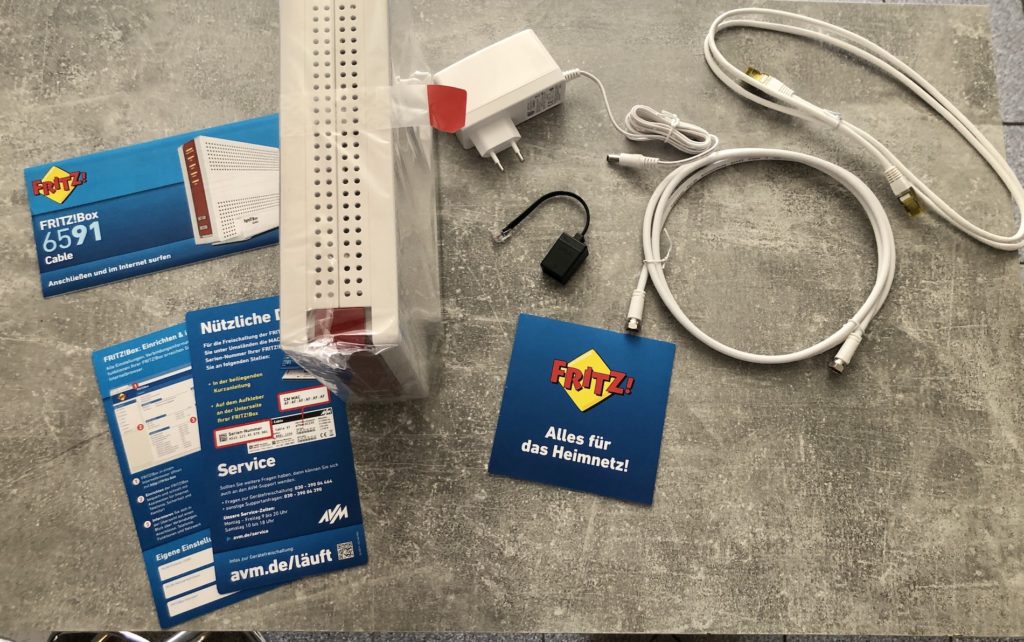
1) Kurzanleitung
2) Karten mit Zugangsdaten
3) Fritz!Box 6591 Cable
4) Adapter RJ11 auf TAE
5) Koaxialkabel (1 Meter)
6) Netzwerkkabel (1Meter)
7) Netzteil
Es ist alles enthalten, was benötigt wird um das Gerät in Betrieb zu nehmen.
Anschließen der Fritz!Box
Ich habe bei mir eine „parallele“ Bereitstellung durchgeführt.
Das bedeutet, ich habe die Fritz!Box 6591 an einem anderen freien Kabelanschluss angeschlossen wie die produktive Fritz!Box 6490.
Dadurch konnte ich die alte nahtlos ablösen ohne einen größeren Ausfall zu haben.
Zusätzlich hat es den Vorteil, dass man erstmal testen kann, ob das Backup der alten Fritz!Box zuverlässig auf der neuen läuft.

Umstellung der Fritz!Box
Auf der alten Fritz!Box erstellt man nun erstmal eine Sicherungsdatei.
Das macht man unter System -> Sicherung -> Sichern, noch ein Kennwort angeben und die Sicherungsdatei wird heruntergeladen.
Ich bin im Anschluss wie folgt vorgegangen:
Die Fritz!Box war mit einem zweiten Koaxialkabel am Hauptkabelanschluss angeschlossen.
Mit einem Netzwerkkabel habe ich mein Laptop mit LAN 1 der neuen Fritz!Box verbunden.
Im Anschluss wurde die Sicherungsdatei wieder eingespielt und erstmal überprüft, welche Einstellungen übernommen wurden.
Hinweis:
Bisher sind mir folgende Einstellungen aufgefallen, die mit der Sicherungsdatei NICHT übernommen wurden.
1) DNS Rebind Domains unter Heimnetz -> Netzwerk -> Netzwerkeinstellungen
2) Interner DNS-Server unter Heimnetz -> Netzwerk -> Netzwerkeinstellungen
3) Filtereinstellungen der Netzwerkgeräte (Internetzugriff gesperrt)
Nun ruft man irgendeine Internet Domain auf, wie zum Beispiel Google und wird auf die Aktivierungs-Seite von Vodafone geleitet auf der man die neue Fritz!Box mit Kundennummer und Aktivierungscode freischalten kann.
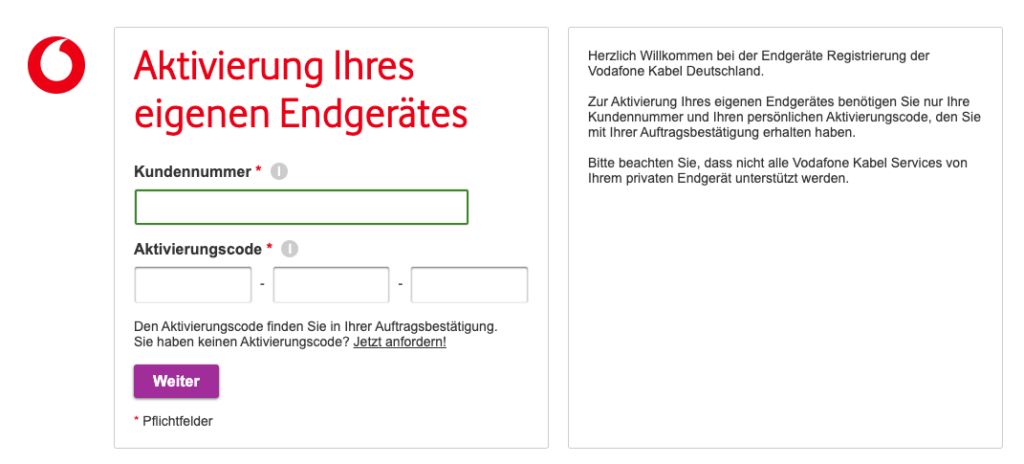
Den Aktivierungscode bekommt man bei Vertragsabschluss per Post zugestellt.
Sollte man diesen Brief nicht mehr haben, kann er auf dieser Seite erneut angefordert werden. Sollte man eine E-Mail Adresse angegeben haben, bekommt man ihn kurzfristig per E-Mail zugesendet.
Wenn dieser Schritt erfolgreich ist, bekommt man nach Bestätigung der MAC-Adresse des neuen Modems die SIP Informationen angezeigt.
Diese sollte man sich als PDF abspeichern, diese braucht man später noch um die Telefonie einzurichten.
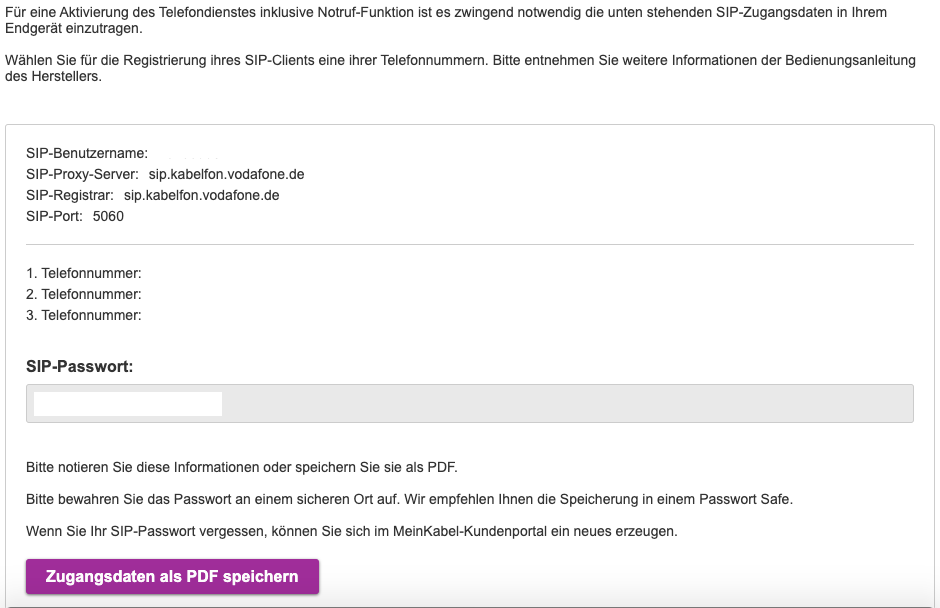
Nun muss die neue Fritz!Box noch einmal neugestartet werden und im Zuge dessen, habe ich die alte Fritz!Box abgeschlossen und die neue mit LAN 1 auf den Switch im Netzwerkschrank angeschlossen.
Damit ist man zumindest Internet und Netzwerktechnisch fertig, jedoch fehlt noch die Telefonie.
Im Anschluss geht man auf Telefonie -> Eigene Rufnummern und dort unten Rechts auf Neue Rufnummer .
Oben im Auswahlfeld kann man als Anbieter Vodafone Kabel auswählen, so spart man sich die Eingabe des SIP-Servers.
Hier gibt man nun die Anmeldeinformationen an, die man bei der Umstellung als PDF gespeichert hat und klickt unten Rechts auf Weiter.
In diesem Zuge werden die Anmeldeinformationen überprüft und wenn alles Stimmt, wird man auf die Ausgangsseite weitergeleitet.
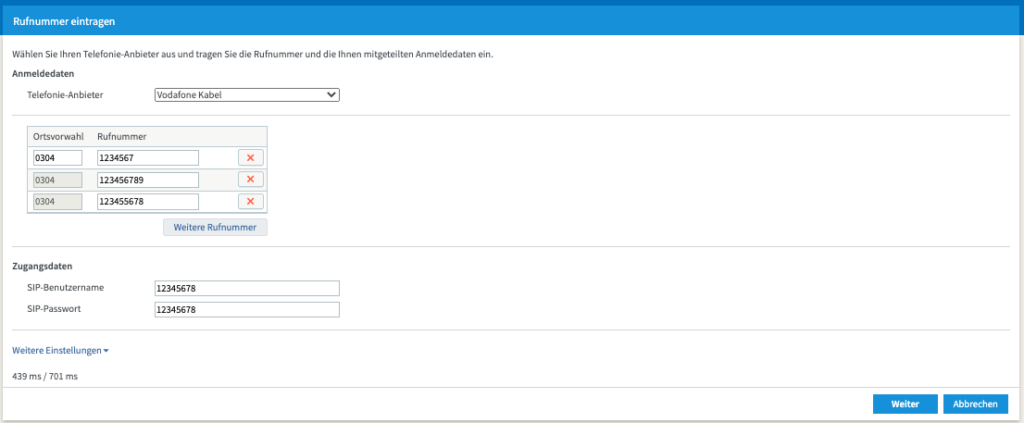
Als letzten Schritt muss das DECT-Telefon erneut angemelde und die Rufnummer zugeordnet werden.
In einem einfachen Netzwerk ohne Repeater ist man an dieser Stelle fertig.
Mesh-Netzwerk erneut einrichten
Da es sich nun um eine neue Fritz!Box handelt, muss das Mesh-Netzwerk erneut eingerichtet werden.
Die Fritz!Repeater als solches sind noch im Netzwerk vorhanden und verbunden aber das Mesh-Netzwerk ist aufgelöst.
Dafür muss man alle Repeater erneut laut Vorgabe von AVM in das Mesh-Netzwerk aufnehmen.
Ein Zurücksetzen auf Werkseinstellungen der Repeater ist nicht notwendig, auch wenn die AVM Seite dies empfiehlt.
Zuerst die Connect/WPS Taste auf dem Repeater für eine Sekunde drücken und danach auf dem Mesh-Master die Verbindungstaste solange drücken, bis die Bestätigungstaste aufleuchtet.
Abschluss
Nun ist die Fritz!Box erfolgreich umgestellt auf eine eigene, die nicht mehr durch den Provider kontrolliert wird.
In meinem Fall habe ich noch Vodafone kontaktiert, ob die alte Box zurückgesendet werden soll oder nicht.
Die alte Fritz!Box soll behalten werden, da im Problemfall diese Angeschlossen werden soll damit Vodafone den Test der Leitung durchführen kann.





